Таны найзууд iPhone, iPad дээрээ iOS үйлдлийн системээ шинэчилсэн гэж хэлэх үе байдаг ч шинэчлэлтийн тохиргоонд гаджет нь шинэчлэгдээгүй байна. Ийм асуудалтай тулгарсан уу? Програм хангамжийн шинэчлэлттэй холбоотой асуудлыг шийдвэрлэх аргуудыг өнөөдөр хэлэх болно.
IPhone/iPad/iPod-г шинэчлэлтүүдийг хэрхэн албадах вэ
Бид тохиргоонд шинэ iOS шинэчлэлт байхгүй байгаа бүх боломжит шалтгааныг авч үзэх болно. Эхлээд Wi-Fi-д холбогдоно уу. Боломжтой бол оператороос 3G эсвэл мобайл интернет. Бүх холболтыг нэг нэгээр нь туршиж үзээрэй. Хэрэв интернетийн өөр эх сурвалжтай холбогдох нь тус болохгүй бол цаашаа үргэлжлүүлээрэй.
Тохиргооны програмыг дахин эхлүүлж байна
Хамгийн түгээмэл арга бол Тохиргоо програмыг хааж дахин нээх явдал юм. Үүнийг хийхийн тулд Нүүр товчийг давхар товшоод, нээлттэй програмуудын жагсаалтаас "Тохиргоо" програмыг устгана уу. Энэ арга үнэхээр тусалдаг.

Сүлжээний тохиргоог дахин тохируулна уу
Интернетэд бичиж байхдаа энэ нь зарим хэрэглэгчдэд сүлжээний тохиргоог дахин тохируулахад тусалсан. Тохиргоо - Ерөнхий - Дахин тохируулах руу очно уу. "Сүлжээний тохиргоог дахин тохируулах" товчийг дарна уу

Хамгийн найдвартай арга бол iOS-ыг iTunes-ээр дамжуулан шинэчлэх явдал юм
Хамгийн найдвартай сонголт бол төхөөрөмжийг iTunes-д холбож, програм хангамжийг шинэчлэх явдал юм. Төхөөрөмжийн мэдээллийн цонхыг олоод "Шинэчлэх" товчийг дарна уу.
Нийтлэл танд хэрэгтэй байсан гэж найдаж байна. Захиалгат хайрцагтай төхөөрөмжөө зурааснаас хамгаалах нь бас ашигтай. iOK санал болгож байна. Оролдоод үз!
Сайн уу! Хамгийн сүүлд би ийм асуудалтай тулгарсан - миний iPhone iTunes болон iCloud-ээр дамжуулан програмын шинэ хувилбар руу шинэчлэхээс эрс татгалзсан. Дөнгөж сая "Програм хангамжийн шинэчлэлтийг суулгаж чадсангүй" гэсэн бичээс гарч ирэв. iOS-г ачаалах явцад алдаа гарлаа." Үнэн хэрэгтээ шинэчлэлтийг ашиглах боломжтой байсан төдийгүй төхөөрөмжид аль хэдийн татагдсан байсан. Нууцлаг уу? Бүр зарим нь! Гэхдээ "таамаглал"-ыг би амжилттай олсон бөгөөд одоо миний iPhone хамгийн сүүлийн үеийн гар утасны тэнхлэгийг ажиллуулж байна.
Таны анхаарах ёстой хамгийн эхний зүйл бол таны төхөөрөмж суулгахыг оролдож буй програм хангамжийн хувилбарыг дэмждэг эсэх. Жишээлбэл, iOS 12 болон түүний бүх өөрчлөлтийг "тавих" боломжтой:
- iPad mini 2-р үе, iPad Air ба түүнээс дээш.
- iPhone 5S болон дараагийн бүх загварууд.
- iPod touch 6.
Та шалгасан уу? Таны машин энэ жагсаалтад нийцэж байна уу? Хэрэв хариулт нь тийм бол дараах байдлаар үргэлжлүүлнэ үү.
Үндсэн цэсэнд тохиргоо - үндсэн - профайл руу очно уу (жагсаалтын хамгийн төгсгөлд).

Тэнд байгаа бүх зүйлийг чөлөөтэй арилгаж болно.


Утас эсвэл таблетаа дахин ачаална уу.
Үүнийг арилгасны дараа бүх зүйл "цаг шиг" болж, нэлээд бага хугацаа зарцуулсан (ойролцоогоор 20 минут).
Ямар ч тохиолдолд шинэ програм хангамжийг суулгахад саад болох хэд хэдэн цэгүүд байгаа бөгөөд тэдгээрийг анхаарч үзэх нь зүйтэй юм.

Таны харж байгаагаар ямар ч төвөгтэй зүйл байхгүй - бүх зөвлөмжүүд нь маш энгийн бөгөөд гэртээ хийхэд хялбар байдаг. Гэхдээ үүний зэрэгцээ тэдгээрийг бараг 100% хэрэгжүүлэх нь таны iPhone дээр програм хангамжийн шинэ хувилбарыг суулгахад тусална. Энэ нь та арга хэмжээ авах ёстой гэсэн үг юм!
Нэмэлт! Wi-Fi-аар шинэчлэх нь ажиллахгүй байгаа хурууны хээ сканнерд саад учруулж болзошгүй. Зарим шалтгааны улмаас хурууны хээ мэдрэгч таны төхөөрөмж дээр ажиллахгүй байна уу? Програм хангамжийн шинэ хувилбарыг зөвхөн iTunes-ээр дамжуулан суулгах боломжтой. Бас нэг зүйл бол хэрэв та "iOS-ийн шинэчлэлтийг шалгаж чадахгүй байна" гэсэн алдаатай тулгарвал энэ нь танд тохирох болно. Хөөх, би юу ч мартсан гэж бодохгүй байна :)
Бүх заль мэхийг хийсний дараа iPhone шинэчлэгдэхийг хүсэхгүй байна уу эсвэл хачирхалтай алдаа гардаг уу? Сэтгэгдэл дээр бичээрэй - бид хамтдаа үүнийг тодорхойлох болно!
Apple-ийн технологийн олон шүтэн бишрэгчид эрт орой хэзээ нэгэн цагт iPhone-ыг шинэчлээгүй үед асуудалтай тулгардаг бөгөөд үүний үр дүнд програмын одоогийн хувилбарыг суулгах боломжгүй байдаг. Мөн iCloud болон iTunes дээр нөхцөл байдал ижил байна. Энэ нь зүгээр л стандарт алдаа, алдааны мессеж гарч ирдэг бөгөөд үүнээс өөр зүйл байхгүй. Энэ тохиолдолд татан авалт аль хэдийн хийгдсэн байж магадгүй юм. Ийм эвдрэлийн шалтгаан нь яг юу вэ, үүнийг хэрхэн арилгахыг олж мэдэхийг хичээцгээе.

Хэрэв та төхөөрөмжийг огт шинэчлэхгүй бол юу болох талаар олон хэрэглэгчид сонирхож байна. Хэрэв iPhone ямар ч байсан сайн ажилладаг бол энэ бүхэн юунд зориулагдсан бэ? Үнэн хэрэгтээ шинэчлэлт бүрт Apple-ийн хөгжүүлэгчид төхөөрөмжүүдийг илүү төгс болгож, илүү олон өөрчлөлт, шинэ боломжуудыг нэмж, өмнөх хувилбаруудад гарсан алдаануудыг арилгадаг.
Тиймээс утас танд илүү удаан үйлчлэх боломжтой. Нэмж дурдахад AppStore системийн олон програмууд хуучин програм хангамжтай ажиллах боломжгүй байдаг.
Амжилтгүй болох гол шалтгаанууд
Ихэвчлэн iPhone 5s (эсвэл бусад загварууд) Wi-Fi эсвэл бусад холбооны сувгаар автоматаар шинэчлэхээс татгалздаг. Хэрэглэгчид намайг яагаад утсаа хамгийн сүүлийн хувилбар болгон шинэчилж чадахгүй байна вэ гэж гайхаж эхэлж байна.

Хэд хэдэн энгийн шийдэл байдаг:
- Зүгээр л iPhone-оо дахин эхлүүлнэ үү. Үүнийг унтраагаад дахин асаана уу. Энэ нь үйлдлийн систем дэх ихэнх асуудлыг шийдвэрлэхэд тусалдаг.
- Хэрэв энэ нь хүлээгдэж буй үр дүнг өгөхгүй бол интернет холболтыг дахин холбож үзээрэй.
- Хэрэв энэ нь тус болохгүй бол та системийг бүхэлд нь сэргээж болно.
Энэ асуудлын хамгийн түгээмэл шалтгаанууд нь:
- Шинэчлэлтийн алдаа.
- Тохиромжгүй байдал.
- Орон зай дутмаг.
- Серверт хандах боломжгүй.
- Бүрэн бус шинэчлэлтүүд.
Татаж авах алдааг шинэчлэх
Таны төхөөрөмж програмын шинэ хувилбарыг харж байгаа бөгөөд аль хэдийн татаж эхэлсэн байна. Гэсэн хэдий ч дараа нь "Татаж авах алдааг шинэчлэх" гэсэн бичээс гарч ирнэ.

Яагаад ийм зүйл болж байна вэ? Энд хэд хэдэн сонголт байж болно:
- Санах ой хангалтгүй. Энэ тохиолдолд утсандаа зай гаргаж, дахин шинэчлэхийг оролдоно уу.
- Тогтворгүй сүлжээний холболт. Таны iPhone интернетэд холбогдсон эсэхийг шалгаарай. Хэрэв бүх зүйл хэвийн байгаа бол өөр Wi-Fi сүлжээнд холбогдох нь зүйтэй болов уу.
- Өөр нэг шалтгаан нь Apple-ийн янз бүрийн техникийн ажил юм. Жаахан хүлээхэд л хангалттай.
Хэрэв та хүлээхийг хүсэхгүй байгаа бол гуравдагч талын эх сурвалжаас програм хангамжийг татаж авахыг оролдож болно. Гэхдээ энэ тохиолдолд вирус барих магадлал өндөр байдаг. Тиймээс энэ бол хамгийн сүүлчийн арга юм.
Хэрэв та компьютерээр дамжуулан шинэчлэлтүүдийг суулгахаар шийдсэн хэвээр байгаа бол эхлээд албан ёсны сайтаас татаж аваарай. Үүний дараа суулгацыг үргэлжлүүлнэ үү:
- iTunes-ийг ажиллуулна уу.
- Шинэчлэгдсэн гаджетын хэсэг рүү очно уу.
- Shift товчийг дараад "Шинэчлэх" дээр дарна уу.
- Explorer дээр .ipw өргөтгөлтэй шаардлагатай файлыг сонгоно уу.
Тохиромжтой байдлын шалгалт

Дараагийн шалтгаан нь үл нийцэх байж болно. Өөрөөр хэлбэл, таны төхөөрөмж таны суулгаж буй програм хангамжийн хувилбарыг дэмжихгүй байж магадгүй. Жишээлбэл, iOS 11 болон түүний өөрчлөлтийг зөвхөн дараах төхөөрөмжүүд дээр суулгаж болно:
- iPhone 5S болон дараах бүх загварууд;
- iPod touch 6;
- Мөн iPad mini 2.
Хэрэв таны төхөөрөмж суулгасан хувилбарт тохирох бол бид дараах алхмуудыг хийнэ.
Үндсэн цэсэнд бид тохиргооны хэсгийг олдог. Бидэнд үндсэн тохиргоо хэрэгтэй бөгөөд үүний төгсгөлд "Профайл" дэд хэсэг байх болно. Одоо бид тэнд байгаа бүх зүйлийг устгах хэрэгтэй, "Профайл устгах" дээр дарна уу. Одоо бид дахин ачаална. Бүх процедур нь 20 минутаас хэтрэхгүй байх ёстой.
Нууц үгээ олоорой
Хэрэв таны утас, таблет дээр аюулгүй байдлын үүднээс нууц үг тохируулсан бол та үүнийг санаж байгаа эсэхээ шалгаарай. Процедурыг амжилттай дуусгахын тулд нууц үг шаардлагатай байж магадгүй, ялангуяа програмын хамгийн сүүлийн хувилбарууд. Хэрэв та үүнийг мартсан бол сэргээхийн тулд үйлчилгээний төвтэй холбоо барина уу.
Алимны дугаараа гартаа байлга

Татаж авахад хангалттай зай байгаа бол асуудлыг шийдэх бусад боломжит шийдлүүд тус болохгүй. Бид алимны ID руу нэвтрэх эрхийг сэргээхийг оролдож байна. Ингэснээр та App Store, iCloud болон бусад Apple-ийн бүх үйлчилгээг ашиглах боломжтой болно.
Хэрэв та үүнийг мартсан бол дараахь зүйлийг хийх ёстой.
- Бүртгэлийнхээ хуудас руу очно уу. "Нууц үгээ мартсан" товчийг дарна уу.
- Дараагийн хуудсан дээр та ижил товчлуур дээр дарах хэрэгтэй.
- Мэдээлэл, имэйл хаягаа оруулна уу. Хэрэв оруулсан хаяг таарахгүй бол өөр имэйлээр оролдож болно.
Шинэчлэлтийг суулгахад илүү зай хэрэгтэй
Алдаа нь заримдаа орон зай дутагдсанаас үүсдэг. Хэрэв шинэчлэлтийг суулгах эсвэл татаж авахад хангалттай зай байхгүй бол IOS автоматаар зай гаргахыг оролдох болно. Гэсэн хэдий ч, анхдагч байдлаар, систем нь зөвхөн удахгүй автоматаар ачаалагдах хэрэгслүүдийн мэдээллийг устгах болно. Энэ тохиолдолд бүх мэдээллийг устгах эсвэл зөөхгүй. iTunes ашиглан устгаж болно.
Хэрэв та iTunes-тэй холбогдож чадахгүй бол суулгахад аль болох их зай гаргахыг хичээгээрэй. Хүсээгүй зураг, видеог утаснаасаа устгана уу.

Би өөр яаж iOS-г шинэчлэх вэ
Ихэнхдээ нөхцөл байдал нэлээд улиг болсон байж болно.
Жишээлбэл, зайны цэнэг 50% -иас их байх ёстой. Хэрэв энэ нь бага бол та гаджетыг сүлжээнд холбохыг оролдох хэрэгтэй.
Асуудал нь ажиллахгүй байгаа Touch ID хурууны хээ сканнертай холбоотой байж магадгүй юм. Хэрэв ямар нэг шалтгааны улмаас ажиллахгүй бол зөвхөн iTunes ашиглан шинэчлэх боломжтой болно.
Бид iTunes-ийн шинэ хувилбарыг суулгаж, анхны iPhone кабелийг холбож, системийн мессежүүдийг хүлээн зөвшөөрч байна.

Дүгнэлт
Хэрэв та дээрх бүх аргуудыг аль хэдийн туршиж үзсэн бөгөөд тэдгээрийн аль нь ч тус болоогүй бол ганц л зүйл үлдэнэ. Та мэргэжлийн хүмүүсээс тусламж хүсэх хэрэгтэй. Үйлчилгээний төв рүү оч, тэд эвдрэлийг засах болно.
Видео
"Суулгах явцад алдаа гарлаа" гэдэг нь iOS-г агаараар шинэчлэхэд тохиолддог хамгийн нийтлэг асуудлуудын нэг юм. Гаргасны дараа энэ асуудал хэрэглэгчид ердийнхөөс илүү олон удаа илэрч эхэлсэн боловч аз болоход үүнийг шийдвэрлэх нь маш энгийн зүйл юм. Энэ зааварт iOS-г суулгах явцад гарсан алдааг хэрхэн арилгах талаар тайлбарласан болно.
Шинэчлэлтийг утасгүйгээр хийх боломжгүй үед iOS-г хэрхэн шинэчлэх талаар нэг их нууц байдаггүй. Гэсэн хэдий ч iPhone, iPad, iPod touch хэрэглэгчид урьд өмнө хэзээ ч iTunes ашиглаж байгаагүй тул үүнийг мэддэггүй. Зарим хүмүүсийн таамаглаж байсанчлан гар утасны төхөөрөмжийг компьютер ашиглан шинэчлэх нь алдааг даван туулахад тусалдаг.

Алхам 1. iTunes-ийг ажиллуул. Чухал! Таны компьютер iTunes-ийн хамгийн сүүлийн хувилбарыг суулгасан байх ёстой. Та цэснээс Windows дээрх програмыг шинэчлэх боломжтой. Лавлагаа» → « Шинэчлэлтүүд", Mac дээр - " таб дээр Шинэчлэлтүүд"д Mac App Store. Хэрэв iTunes таны компьютер дээр суулгаагүй бол та хамгийн сүүлийн хувилбарыг эндээс татаж авах боломжтой албан ёсны сайтАлим.
Алхам 2: iPhone, iPad эсвэл iPod touch-ээ USB кабелиар компьютертээ холбоно уу.
Алхам 3. iTunes цонхноос төхөөрөмжөө сонгоно уу.
Алхам 4: iTunes таны төхөөрөмжийг шинэчлэх шаардлагатай байгааг автоматаар илрүүлэх болно. Хөтөлбөр нь "Татаж авах, шинэчлэх" хэсгийг сонгох шаардлагатай цонхыг нээх болно.
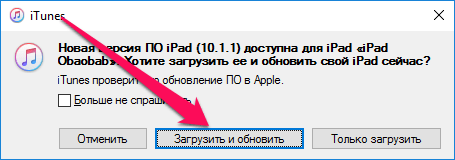 Тэмдэглэл: Хэрэв iTunes таны төхөөрөмжид шинэчлэлт байгаа эсэхийг тогтоогоогүй бол та "" товчийг дарж суулгаж эхлэх боломжтой. Сэргээх"Бүлэгт" Хяналт».
Тэмдэглэл: Хэрэв iTunes таны төхөөрөмжид шинэчлэлт байгаа эсэхийг тогтоогоогүй бол та "" товчийг дарж суулгаж эхлэх боломжтой. Сэргээх"Бүлэгт" Хяналт».
 Алхам 5: Төхөөрөмжөө татаж аваад шинэчлэхийг хүлээнэ үү. Чухал! Шинэчлэх явцад iPhone, iPad, iPod touch-оо хэзээ ч компьютерээсээ салгаж болохгүй.
Алхам 5: Төхөөрөмжөө татаж аваад шинэчлэхийг хүлээнэ үү. Чухал! Шинэчлэх явцад iPhone, iPad, iPod touch-оо хэзээ ч компьютерээсээ салгаж болохгүй.
Бэлэн! Энэ бол iPhone, iPad эсвэл iPod touch утасгүй шинэчлэлтийн алдааг тойрч гарах энгийн арга юм. iOS-ийн дараагийн хувилбаруудыг төхөөрөмж дээр ямар ч асуудалгүйгээр суулгах болно гэдгийг анхаарна уу. Гэсэн хэдий ч янз бүрийн алдаанаас зайлсхийхийн тулд iOS-ийн шинэ хувилбар бүрийг iTunes ашиглан суулгахыг зөвлөж байна.
Өгүүлэлд бид iPhone-ийг агаараар эсвэл iTunes-ээр iOS-ийн шинэ хувилбарууд руу шинэчлэхгүй байгаа шалтгаануудын талаар ярих болно, мөн ийм нөхцөлд юу хийхийг танд хэлэх болно.
Насны улмаас үйлдвэрлэгчээс дэмжихээ больсон гаджетуудаас бусад тохиолдолд нэг ч төхөөрөмж програм хангамжийн шинэчлэлгүйгээр хийж чадахгүй.
Тиймээс, хэрэв iPhone шинэчлэгдэхийг хүсэхгүй байгаа бол энэ нь түүний нөхцөл байдлын талаар бодох боломж юм. ITunes-г ашиглах болон Wi-Fi-аар дамжуулан шинэчлэх үед асуудал үүсч болно. Ямар ч тохиолдолд алдаа засах аргууд ижил байх болно.
Хувилбарын дэмжлэгийг шалгах
Юуны өмнө суулгахыг хүсч буй үйлдлийн системийн хувилбар нь таны утсыг дэмждэг эсэхийг шалгаарай. Жишээлбэл, iOS 10 нь iPhone 4 болон iPhone 3G гэх мэт өмнөх загваруудад ажиллахгүй. Эхний үеийн iPad-д мөн адил хамаарна.
Хэрэв танд iPhone 4 байгаа бол iOS-ийн хамгийн сүүлийн хувилбарыг суулгахыг оролдох боломжгүй, зүгээр л суулгахгүй. Хэрэв төхөөрөмж харьцангуй шинэ бол (загвар нь iPhone 4-ийн дараа гарч ирсэн) бол асуудлын шалтгааныг өөр газар хайх хэрэгтэй болно.
Профайлыг устгаж байна
Зарим тохиолдолд тохиргоонд үүсгэсэн тохиргооны профайл нь шинэчлэлт хийхэд саад болдог. Үүнийг устгасны дараа iOS-ийн шинэ хувилбарыг асуудалгүйгээр суулгана.
- Тохиргоо програмыг нээнэ үү.
- "Үндсэн" хэсэгт очно уу.
- "Профайл" гэсэн зүйлийг олоорой.
Доод талд байгаа "Профайл" хэсэгт "Устгах" товчлуур байна. Тохиргооноос өгөгдлийг арилгахын тулд үүн дээр дарж, төхөөрөмжийг дахин эхлүүлээд Wi-Fi эсвэл iTunes-ээр дамжуулан дахин шинэчлэхийг оролдоно уу.
Хэрэв ухаалаг гар утас iOS-ийн шинэ хувилбарыг дэмждэг бол тохиргоонд ямар ч профайл байхгүй эсвэл та үүнийг аль хэдийн устгасан боловч шинэчлэлт эхлэхгүй эсвэл амжилтгүй болсон бол дараах зөвлөмжийг туршиж үзээрэй.
- Wi-Fi-аар шинэчлэхээс татгалзаж, iTunes-ээр дамжуулан шинэ хувилбарыг суулгахын тулд утсаа компьютерт холбоно уу.
- Та iTunes-ийн хамгийн сүүлийн хувилбарыг ашиглаж байгаа эсэхээ шалгаарай. Apple-ийн албан ёсны вэбсайтаас програмыг татаж аваарай.
- Зайны түвшинг шалгана уу, энэ нь 50% -иас дээш байх ёстой. Хэрэв утсыг цэнэглэх шаардлагатай бол шинэчлэх үед ханын залгуураас цэнэглээрэй.
- Таны интернет холболт тогтвортой байгаа эсэхийг шалгаарай. Үйлдлийн систем нь маш их жинтэй тул шинэчлэлтийг татаж авахын тулд танд сайн интернетийн хурд хэрэгтэй.
- Кабелийг сольж, өөр USB порт ашиглан төхөөрөмжийг өөр компьютерт холбож үзнэ үү.
Заримдаа Apple-ийн серверүүд их ачаалалтай байдаг тул шинэчлэлт амжилтгүй болдог. Жаахан хүлээгээд дахин шинэчлэхийг оролдоно уу. Хэрэв таны компьютер дээр iOS-ийн шинэ хувилбарыг татаж авсан файл байгаа бол гараар суулгана уу:

Хэрэв төхөөрөмжтэй хийсэн ямар ч өөрчлөлт шинэчлэлтийн алдааг арилгахад тус болохгүй бол үйлчилгээний төвтэй холбоо барина уу.
Засварлах асуултууд
Iphone 7 дээр программ хангамжийг шинэчлэх боломжгүй байна
Сайн байна уу, iphone програм хангамж шаардлагатай
Itunes надад IOS-ийн хамгийн сүүлийн хувилбар (13.1) байгаа гэж хэлсэн. Хэдийгээр одоогийн хувилбар нь 13.2. Шинэчилж чадахгүй байна(
Сайн байна уу, таны загвар энэ хувилбарыг дэмжиж байгаа эсэхийг шалгаарай
Шинэчлэх таб дээр iOS 13.2 асдаг боловч "татаж авах, суулгах" дээр дарахад татан авалт явахгүй, шалтгаан нь юу вэ? Мөн iTunes-ээр дамжуулан алдаа гаргадаг.
 sushiandbox.ru Компьютер эзэмших - Интернет. Skype. Нийгмийн сүлжээ. Windows дээрх хичээлүүд.
sushiandbox.ru Компьютер эзэмших - Интернет. Skype. Нийгмийн сүлжээ. Windows дээрх хичээлүүд.


